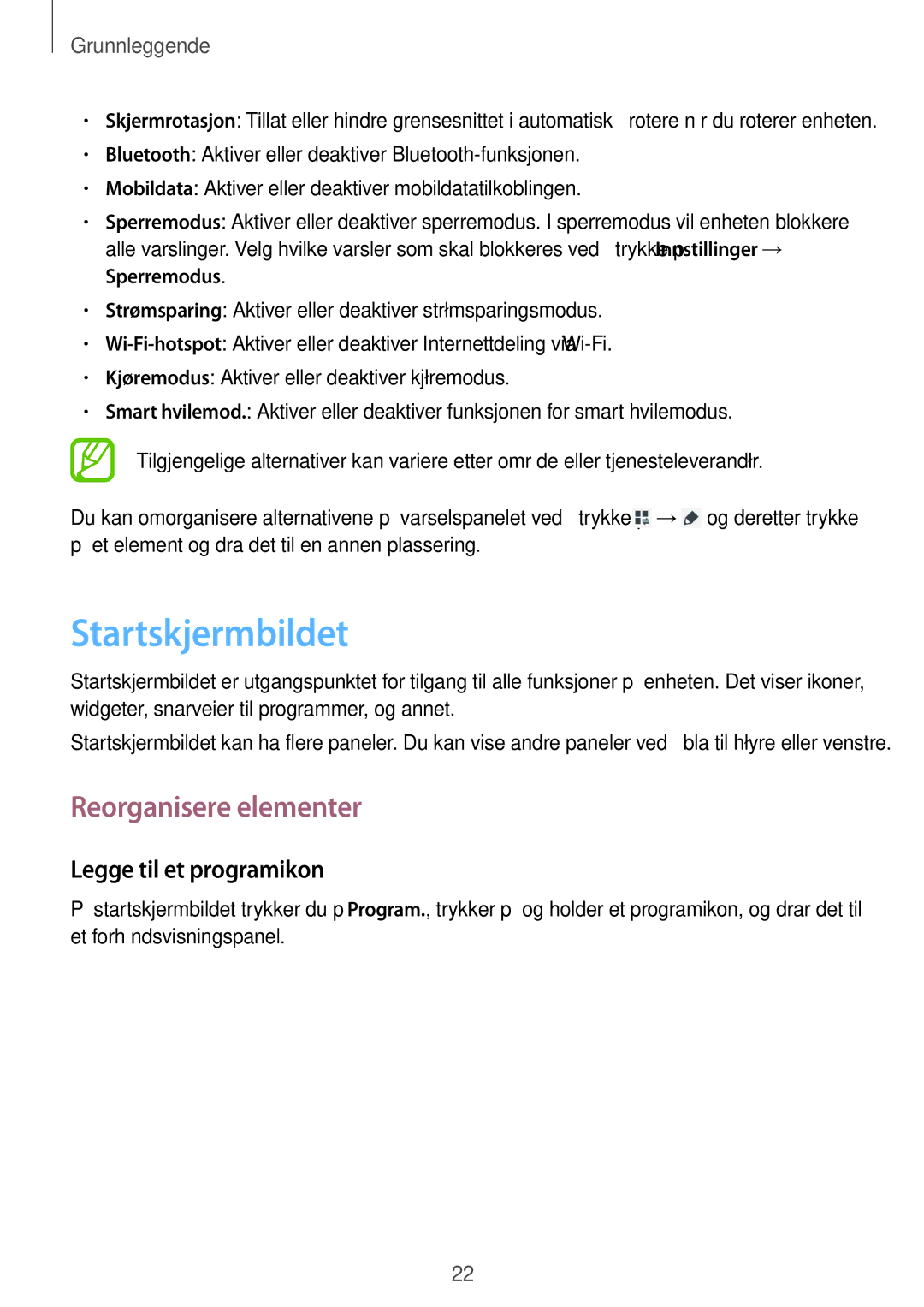Grunnleggende
•Skjermrotasjon: Tillat eller hindre grensesnittet i automatisk å rotere når du roterer enheten.
•Bluetooth: Aktiver eller deaktiver
•Mobildata: Aktiver eller deaktiver mobildatatilkoblingen.
•Sperremodus: Aktiver eller deaktiver sperremodus. I sperremodus vil enheten blokkere alle varslinger. Velg hvilke varsler som skal blokkeres ved å trykke på Innstillinger → Sperremodus.
•Strømsparing: Aktiver eller deaktiver strømsparingsmodus.
•
•Kjøremodus: Aktiver eller deaktiver kjøremodus.
•Smart hvilemod.: Aktiver eller deaktiver funksjonen for smart hvilemodus.
Tilgjengelige alternativer kan variere etter område eller tjenesteleverandør.
Du kan omorganisere alternativene på varselspanelet ved å trykke på ![]() →
→![]() og deretter trykke på et element og dra det til en annen plassering.
og deretter trykke på et element og dra det til en annen plassering.
Startskjermbildet
Startskjermbildet er utgangspunktet for tilgang til alle funksjoner på enheten. Det viser ikoner, widgeter, snarveier til programmer, og annet.
Startskjermbildet kan ha flere paneler. Du kan vise andre paneler ved å bla til høyre eller venstre.
Reorganisere elementer
Legge til et programikon
På startskjermbildet trykker du på Program., trykker på og holder et programikon, og drar det til et forhåndsvisningspanel.
22